私のPCの場合、音を出力するサウンドのデバイス(スピーカー)はモニタ、USBスピーカー、有線ヘッドホン、Bluetoothヘッドホンとあるのですが、有線のヘッドホンだけは接続しても自動で出力を切り替えてくれなく、手動で出力を変更する必要がありました。
そのスピーカー/ヘッドホンの出力を切り替える方法は以下のように行います。
タスクバー右側のスピーカーのアイコンをクリックします。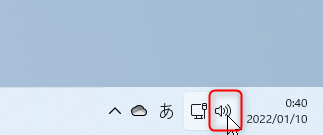
表示されたウィンドウのボリューム調整のスライダの右側にある > マークをクリックします。
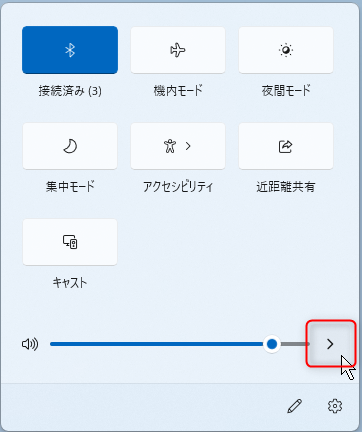
すると、接続されているスピーカー/ヘッドホンの一覧が表示されるので、出力したいデバイスをこの中から選んでクリックすると、音の出力先が変更されます。
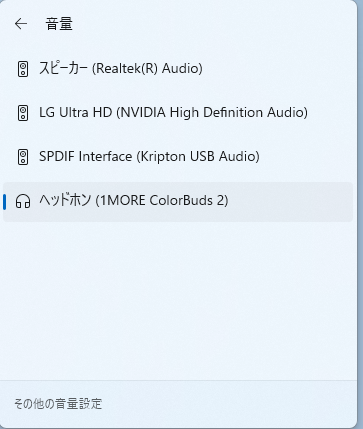
他にもタスクバーのスピーカーのアイコンを右クリックしサウンドの設定をクリックすると、より詳細な設定が可能です。
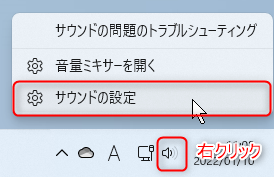
この画面では、出力するスピーカーの切り替えの他にも、入力(マイク)の設定や、スピーカーの左右のバランス変更などが行えます。
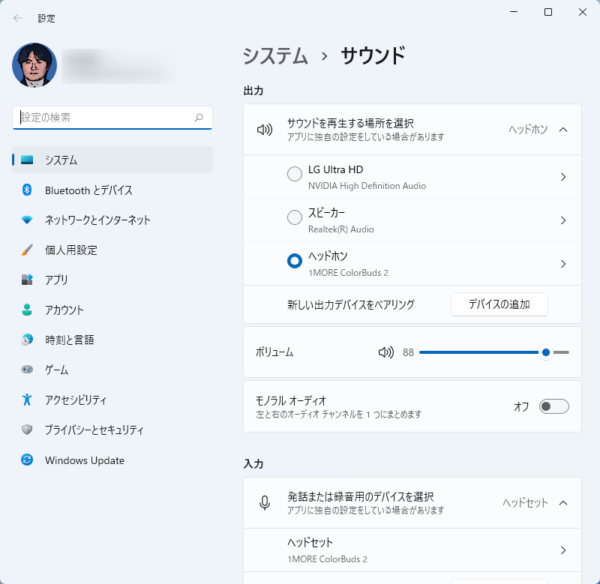
左右のバランスを変更するには、スピーカーやヘッドホンの表示の右側に表示されている> の部分をクリックします。
この時表示されたウィンドウの左チャンネル、右チャンネルの部分のスライダを調整することで、ステレオの左右バランスを調整します。
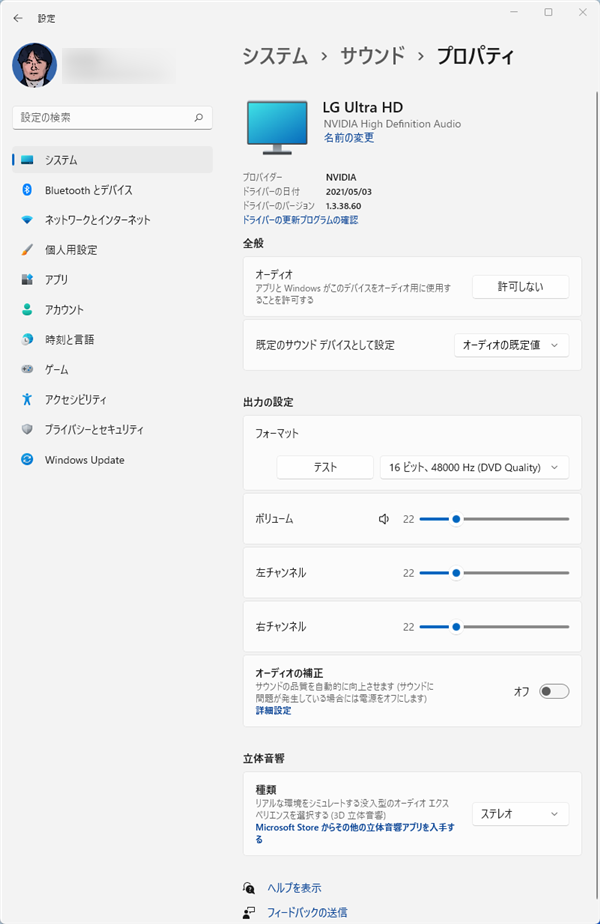

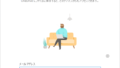
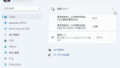
コメント
NECのノートパソコンでYOU TUBEでの音楽を聴いているときに、パソコンからも音が出ているのに気づきました。設定でボリュームを小さくするとイヤホンの音も小さくなってしまいます。イヤホンを使うと、パソコン側からの音を出なくしたいのですが。
コメントありがとうございます。
私自身は、PCとヘッドホンから同時に音がなるという経験が無かったので、調べてみましたが、
下記のページを参考に試してみたら、再現することができました。
https://www.drivereasy.jp/play-sound-on-two-devices-at-once/
おそらく、上記リンクのページにあるように、8番の「このデバイスを使用して再生する」の部分が、もし、「既定の再生デバイス」になっていなければ、「既定の再生デバイス」に
設定すると、両方から音が鳴らなくなるかも?しれません。
ちなみに、別のPCでも試してみましたが、プロパティの画面が全く別物になっていたので、設定することができませんでした。
以上、ご参考になれば。